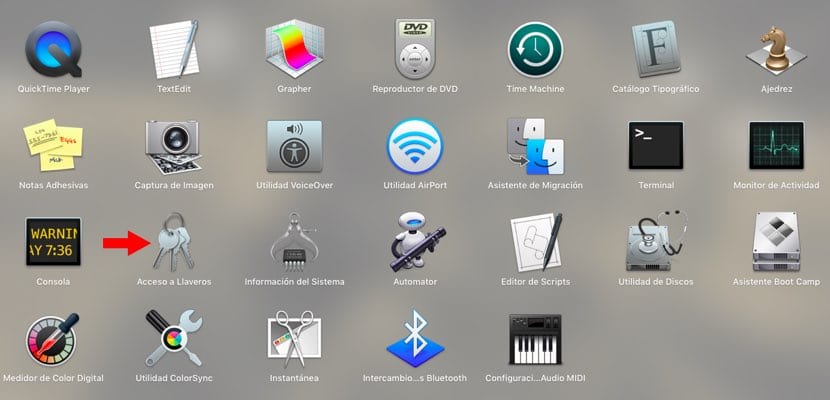
Nyckelringar är verktyg som macOS måste lagra alla lösenord som du använder på din dator och för att kunna komma åt webbplatser, e-post, etc. att de ber dig om validering för att komma in; det vill säga ett användarnamn och lösenord.
Visst, vid mer än ett tillfälle, i slutet av din autentisering i en tjänst, har ett fönster attackerat dig och frågat om du vill spara detta lösenord. Om du accepterar kommer det att vara "Nyckelringstillgång" som lagrar det och erbjuder det till dig varje gång du behöver det. Det är dock mycket möjligt att du vid något tillfälle, oavsett anledning, måste se vilket lösenord valde du för den tjänsten. Här visar vi dig hur du ser var och en av dem med macOS-applikationen.
Först och främst, låt dig veta det För att se varje lösenord kommer systemet att be dig om samma som du använder för att öppna systemet efter en vila eller en ny inloggning. Utan detta lösenord är det omöjligt för dig att få tillgång till den information du begär. Det är ett steg till, ja, men det är också en mer säkerhetsmetod för dem utanför ögonen eller de som vill komma åt din dator. Men låt oss gå vidare med detaljer vad du ska göra i detta avseende:
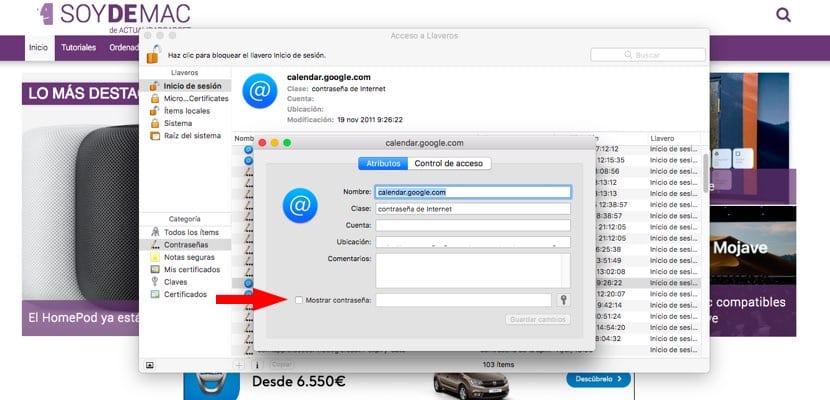
Första saken: gå till Keychain Access. Du kan komma åt den här applikationen på olika sätt: med Spotlight; Launchpad på Dock eller via Finder> Program> Verktyg. När du har hittat den, gå till den. Väl inne kommer ett nytt fönster att visas med hela listan över lösenord, certifikat, nycklar, anteckningar - de du använder krypterade med ett lösenord - etc.
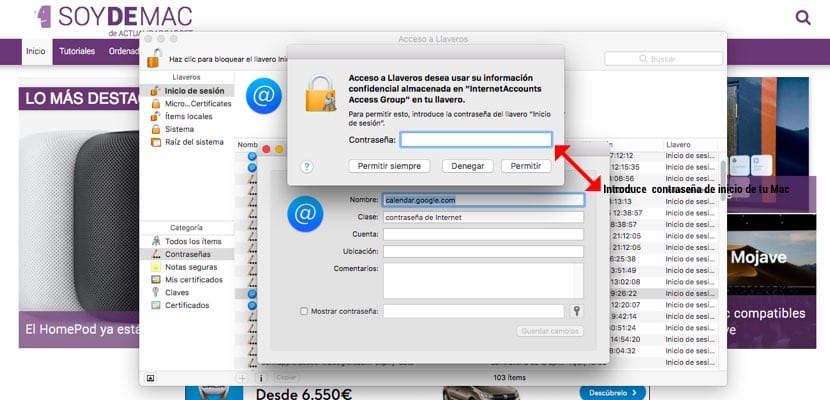
Tja, för att kunna se något av de lösenord du vill, välj den tjänst du behöver konsultera från rätt lista. Åtkomst med ett dubbelklick och i det nya fönstret som visas, i det nedre vänstra hörnet kommer du att ha en ruta som du måste markera som indikerar: "Visa lösenord". När du trycker på det kommer systemet att be dig att ange ditt inloggningslösenord och när du accepterar lösenordet för den tjänsten visas i samma ruta.